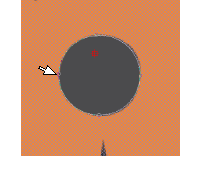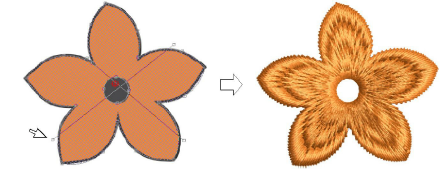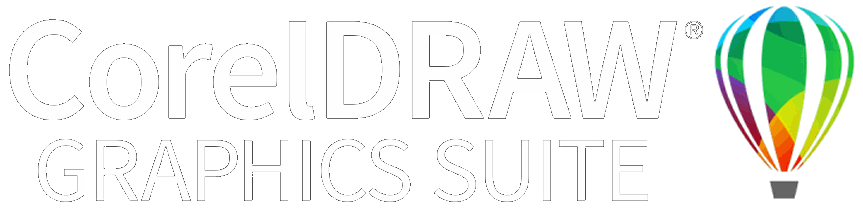Das Hinzufügen von Leerräumen zu freigeformten Figuren
EmbroideryStudio bietet nicht nur eigene Werkzeuge zum Schneiden und Füllen von Löchern in vorhandenen Objekten, sondern lässt Sie auch beim Digitalisieren geschlossenen Formen Löcher hinzufügen.
Um freigeformten Figuren Leerräume hinzuzufügen
-
Benutzen Sie eines der Freiform-Digitalisierwerkzeuge, um Ihre Form zu erstellen. Folgen Sie beim Digitalisieren einfach den Aufforderungen, um Löcher hinzuzufügen. Alternativ markieren Sie das letzte Objekt und klicken auf das zugehörige Freiform-Werkzeug. Punkte werden um die gesamte Objektkontur angezeigt.
-
Digitalisieren Sie zusätzliche Leerräume und versichern Sie sich, dass sich diese nicht überlappen. Drücken Sie jedes Mal auf Eingabe.
-
Falls Ihnen ein Fehler unterläuft, müssen Sie auf die Rücktaste drücken, um den letzten Punkt zu löschen. Drücken Sie auf Esc, um alle neuen Punkte rückgängig zu machen.
Tipp: Um unerwünschte Leerräume zu entfernen, müssen Sie das Objekt markieren und dann das Objekt umformen-Werkzeug zum Löschen der um den Leerraum befindlichen Kontrollpunkte benutzen.
Verwandte Themen...